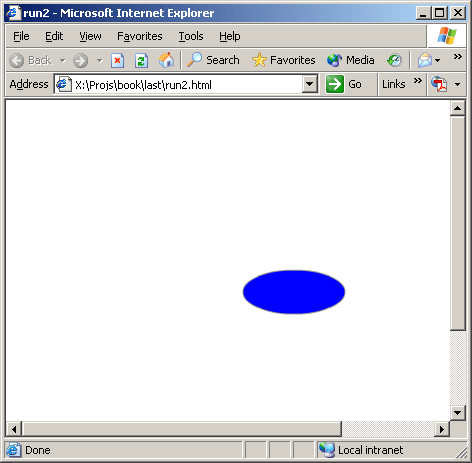| Беларусь, рогачёв |
Введение
Запуск в отдельном плеере
Допустим, у вас уже есть скомпилированный ролик (.swf-файл) и вы хотите его проиграть. Просто откройте этот файл (например, с помощью Windows Explorer ). Будет запущено отдельное приложение ( Standalone Flash Player ), в котором и проиграется ваш ролик.
Недостатки:
- невозможность проигрывать ролик в "реальных" условиях (с веб-страницы, с соответствующим html-шаблоном );
- отсутствие возможности отладки.
Запуск в браузере
Пользуйтесь данным типом запуска, если хотите посмотреть на работу ролика с веб-страницы. Выберите File / Publish Preview / Default ( Ctrl+F12 ). Флэш-среда откомпилирует ролик, после чего откроет новое окно браузера с запущенным роликом. Html-файл будет сгенерирован автоматически или по шаблону (см. ниже).
Недостатки:
- отладкой пользоваться не так удобно (нужна удаленная отладка, подробнее см. раздел об отладке во второй лекции книги);
- запуск ролика занимает больше времени.
Что такое projector, форматы публикации
Как мы уже писали, в процессе установки Флэш МХ на ваш компьютер будет установлен консольный (standalone) плеер, который позволяет запускать *.swf-файлы отдельно от среды разработки и браузера. Двойной клик на *.swf-файле приведет именно к запуску консольного плеера. Однако Флэш МХ предоставляет возможность запуска флэш-роликов отдельно от среды разработки или браузера, причем даже на машине, где консольный плеер не установлен. Делается это путем создания из вашего ролика *.exe-файла, называемого флэш-projector. Projector содержит внутри себя как ваш ролик, так и флэш-плеер, и поэтому является совершенно автономным. Создать projector можно из произвольного *.swf-файла, запустив его в консольном плеере и выбрав из меню File пункт Create Projector. Кроме того, можно сгенерировать projector одновременно с публикацией флэш-ролика. Публикацией называется действие, в процессе которого происходит не только компиляция *.swf-файла, но и генерация html-страницы, а также, возможно, ряда других файлов (в том числе - projector ). Чтобы инициировать публикацию вашего ролика, нажмите Shift+F12, или же из меню File выберите пункт Publish. По умолчанию при публикации создаются только *.swf и *.html-файлы, но вы можете изменить эту ситуацию. Для этого из меню File выберите пункт Publish Settings и отметьте форматы файлов, которые вам нужны. Если для данного формата можно установить дополнительные настройки - при его выборе появятся дополнительные закладки (перейдя на которые вы и сможете нужные настройки отредактировать). Большинство дополнительных файлов - это статическая картинка, которая соответствует первому кадру (но можно сделать и динамический *.gif). Однако среди этих вариантов есть и опция " создавать Windows Projector " - она-то вам и нужна. Также есть возможность сделать projector для Macintosh - в этом случае Windows-версия среды Флэш МХ создает архив в формате BinHex (с расширением hqx), в котором и хранится нужный файл. Архив делается по той причине, что файловая система FAT, в которой, разумеется, должна корректно работать среда Флэш МХ, не поддерживает файлы с несколькими "потоками данных" ( forks ), что является обычным делом для Macintosh. Впрочем, скорее всего, вам ни разу не придется делать projector для Macintosh.